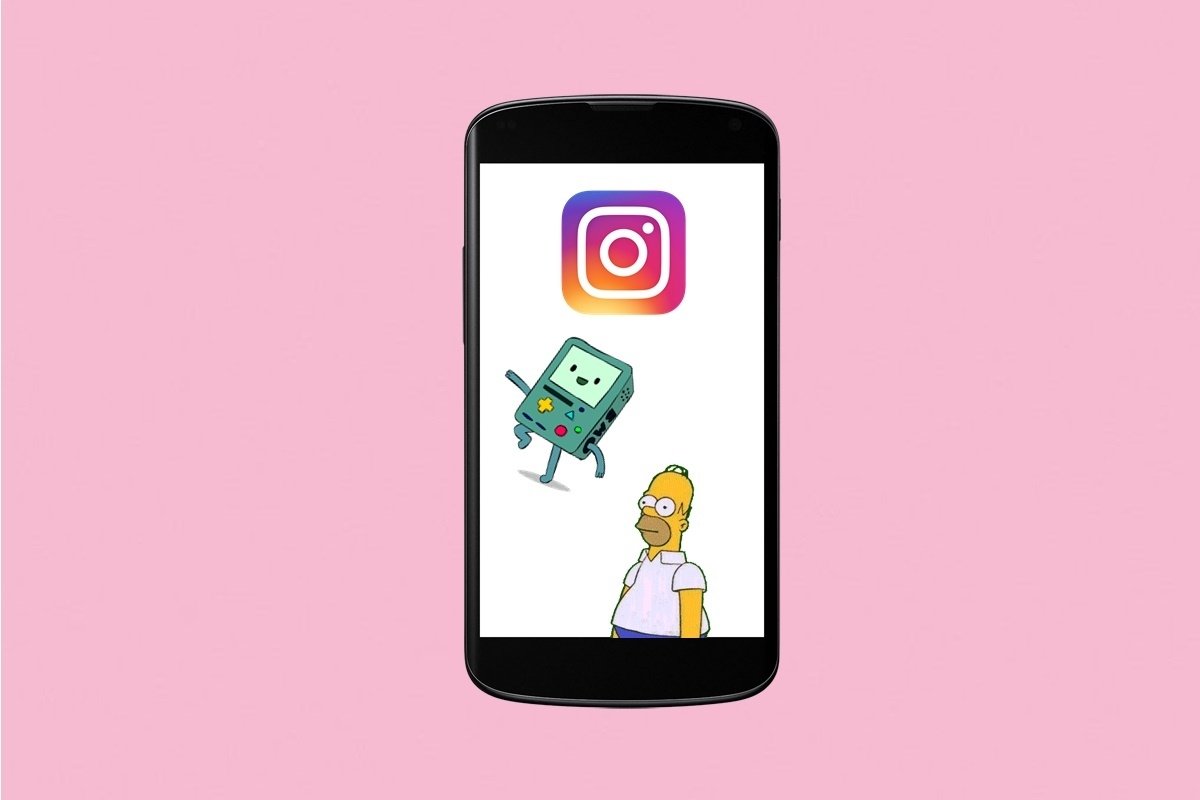Instagramは世界中に好きものを共有するために使用することができるソーシャルネットワークです。Instagramでは写真や動画を投稿する事が可能で、画質を失わずに写真をアップロードできます。リリースから時間が経過したことで膨大なアップデートが行われ、新しい機能が追加されていきました。その一つはもう長年使われている一時ストーリーにGIFアニメーションを追加することです。この記事ではステップごとに自分のコンテンツで行う方法を紹介します。
InstagramのストーリーにGIFを投稿する方法
- 動画を録画もしくは写真を撮影してスタンプアイコンをタップ
- GIFを選択
- 好きなものを探して動画や写真へとドラッグする
- サイズを変更する
- 24時間公開されるストーリーを投稿しましょう
まず最初にInstagramのアプリを開いて、そのメニューから指を画面で左から右へとスライドして(できるなら中央から)メニューを変えてストーリーへと進みましょう。そこで好きな写真や動画を撮影します。好きなメインコンテンツを入手したら顔とスタンプアイコンをタップしましょう。画面の上部にあります。
そこで複数のオプションが表示されます:カウントダウン、写真を追加、スタンプ…そしてGIFがあります。そのため、何をするべきかはっきりしています:このアイコンをタップしてGIFセレクションを開いて更に利用可能なオプションを探しましょう。
デフォルトで一連のGIFが表示されますが特定のテーマで検索したい場合検索バーから指定することが可能で、画面の上部に配置されています。例えば:“Star Wars”と入力できます。これで更にオプションが利用でき、好きなものを探して選びましょう。
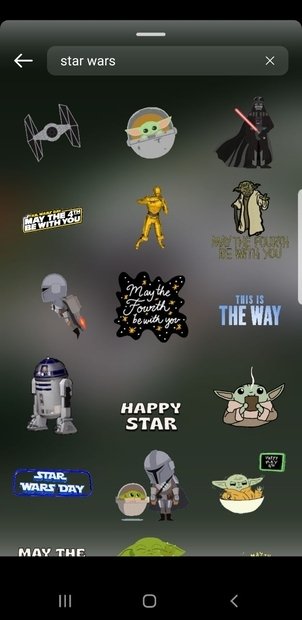 お気に入りのGIFを見つけてストーリーに使用するために検索バーを使いましょう
お気に入りのGIFを見つけてストーリーに使用するために検索バーを使いましょう
ストーリーに戻ったら選択したGIFを画像の好きな場所へと移動させましょう。サイズをより大きくしたり小さくすることも可能で、画面上でズームのようにジェスチャーで操作できます(写真を拡張する時と同じですがGIFにおいてです)。
 投稿前にGIFアニメーションを複数使ってストーリーをデコレーションする
投稿前にGIFアニメーションを複数使ってストーリーをデコレーションする
すべての準備が完了したらストーリーの画面の下にあるオプションをどれか選びます(マイストーリー、親友もしくは右向きの矢印アイコン)。これで投稿を行い24時間自分のプロフィールに表示されます。ただしそれよりも前に削除することもできます。